
现在每个人都生活在数字世界中,家里的电子设备越来越多,产生的数据量也越来越大,再也离不开U盘、硬盘和各种云盘用来存储数据。但是视频、音乐、电影和文件都非常的分散,设备间的文件传输都只能靠U盘或者移动硬盘十分的不便,很久以来就想搞个文件服务器放在家里存资料方便各个设备间的共享。
观望了很久群晖家入门级的DS218J,两盘位对我来说足够,价格也比较适合我这种家庭条件十分有限的人。无奈处理器是ARM的,少了很多可以折腾的地方。对于我这种有时候还是要写点代码的人来说,更希望NAS还能兼顾一点服务器的功能。
最近网上炒得很火的蜗牛星际主机,刷了闲鱼淘宝只需250块钱左右,NAS机箱带四盘位,既能做软路由又能装黑群晖,并且心怀人间真情的垃圾佬们都极力得推荐。还是本着用三个月不亏,在淘宝上面找了成都本地的一家卖家上门自提。上车的想法其实很简单,X86的机器可以折腾的东西非常的多,装个黑群晖学习下DSM系统,如果黑群晖不稳定拿来当个HTPC也不错的选择。

我买到的是A款机箱单千兆的版本,后面IO面板是一个网口两个USB3.0接口,前面板带个防尘网,配置如下:
处理器: 英特尔 J1900 SOC 1.99Ghz;
内存:三星 DDR3-1600 4GB;
网卡: 英特尔 I211AT 1Gb;
硬盘:汉储 16G MSATA SSD;
电源:ZUMAX FLEX-1500 150W;
USB接口:USB3.0x2 USB2.0x4;
SATA接口:SATA2(MSATAx1 SATAx1) SATA3x4;
视频接口:HDMIx1 VGAx1;
这套配置装黑群晖我试过DS3615-6.1.7(Jun1.02b)、DS3617-6.2.1(Jun1.03b)、DS918-6.2.0(Jun1.04b)这三个版本并且也用过自带的SSD引导,经过几次尝试之后个人认为装DS918+和Jun1.04b的引导用U盘引导是最适合且相对完美的,硬件配置比较相似,可以硬盘休眠、远程唤醒。
记录一下安装和折腾过程。
一、需要准备的工具
二、下载镜像与引导
使用XPEnology多功能工具箱下载DS918的系统镜像(DS918 6.2.0)和引导镜像(1.04b);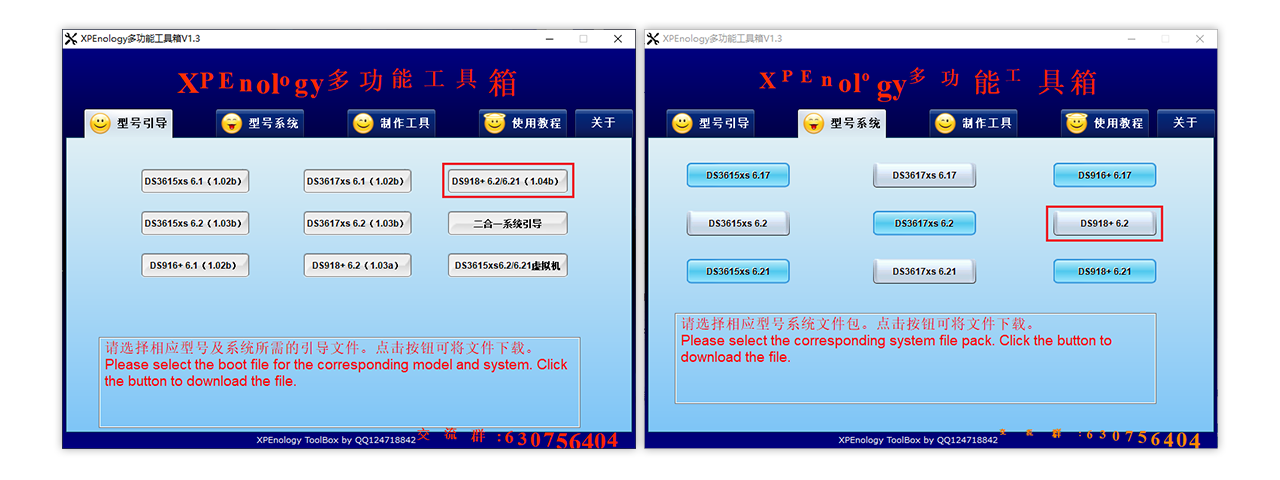
三、记录启动U盘的VID和PID
使用XPEnology多功能工具箱内制作工具中的ChipGenius工具,记录下启动U盘的VID和PID。
如果使用mSATA盘引导则不需要此步骤。
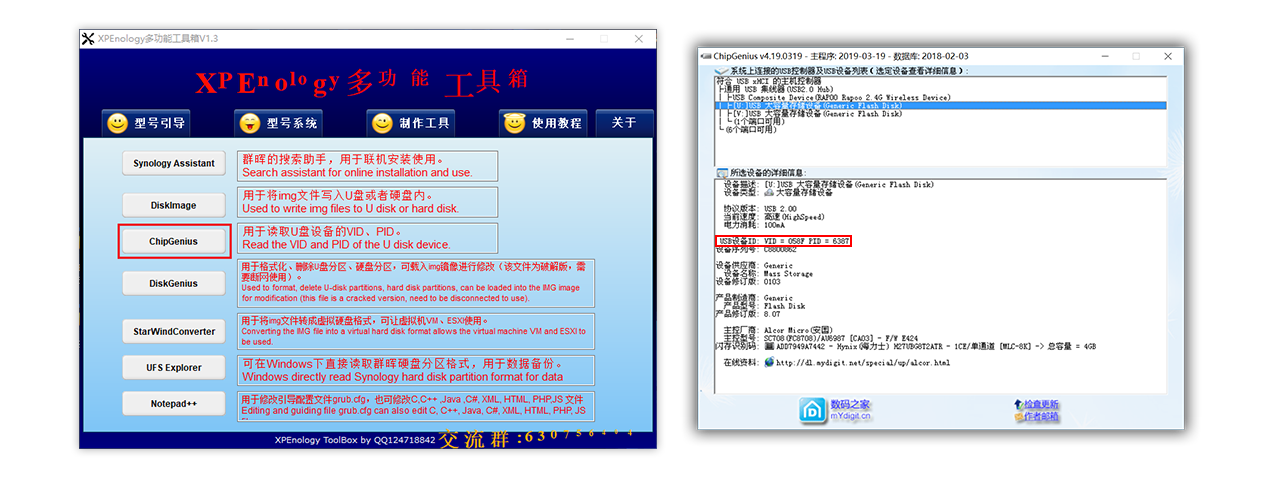
四、将启动镜像写入U盘或SSD(在PE内操作)
1、在蜗牛机器上使用PE盘引导进入PE系统内,用PE系统内的DiskGenius工具把用于引导的U盘或者mSATA盘的分区删除掉,保存分区表后退出;
此操作的目的是为了避免后面使用IMG写盘工具写入群晖启动镜像时报错;

2、在PE系统内用IMG写盘工具将下载好的群晖启动镜像写入引导U盘或者mSATA盘中;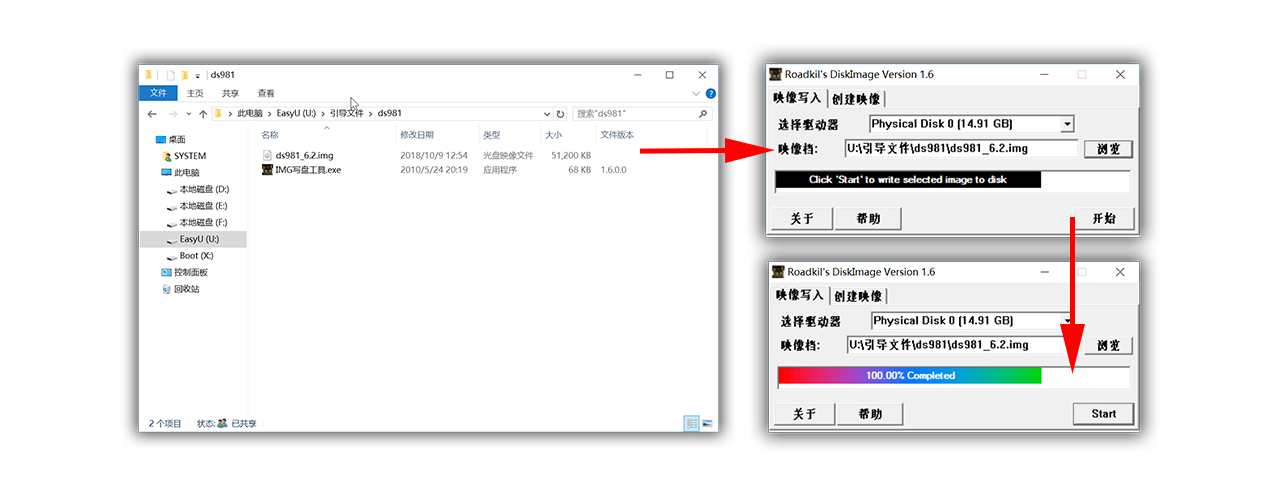
3、修改群晖启动镜像中GRUB的配置文件
找到已经写入完成的启动盘中grub文件夹中的grub.cfg文件,打开后修改其中几行代码;
# /grub/grub.cfg
# 从第22行开始,修改[]中的内容
......
set vid=0x[前面记录下来的Vid的值]
set pid=0x[前面记录下来的Pid的值]
set sn=[序列号(可以不修改)]
set mac1=[MAC地址(机箱贴纸上面有)]
......
# 修改Vid和Pid的目的是为了让DSM系统将引导U盘识别为内部的存储器;
# 若用mSATA盘来引导的话不需要修改Vid和Pid;
# 其中序列号不洗白的话可以不修改;
# 其中MAC地址需要和本机的MAC地址对应才能网络唤醒;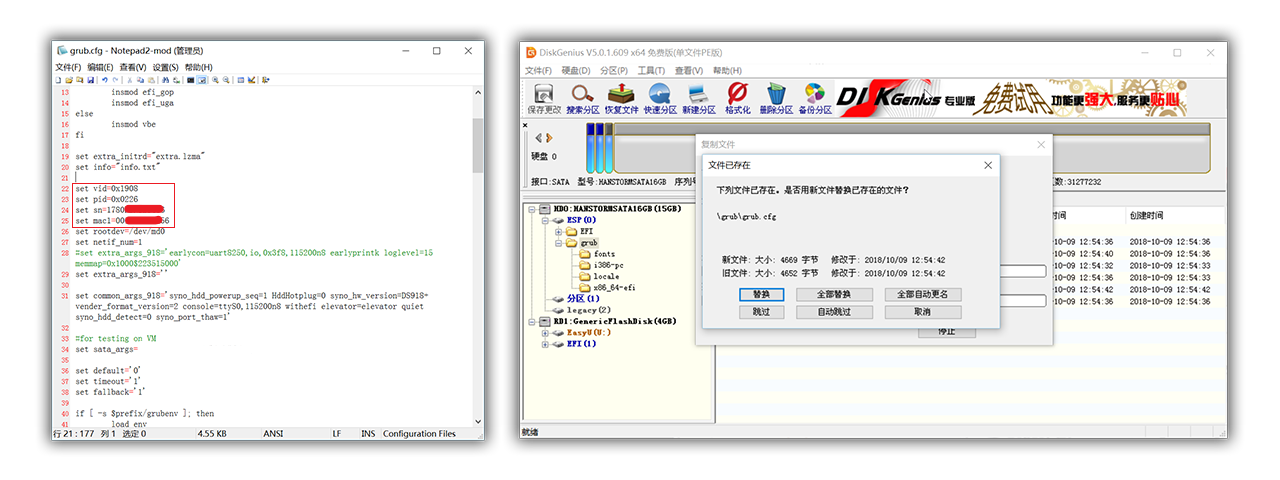
若群晖引导写入在mSATA盘中,则作需要在PE内用DiskGenius打开已经写好引导的硬盘,找到grub.cfg文件后点右键复制文件到“桌面”后再进行修改,修改完成后直接将文件拖进DiskGenius中覆盖;
修改完成后保存grub.cfg文件并覆盖掉原来的文件,关闭蜗牛机器,拔出PE系统盘。将蜗牛主机用网线接入家庭路由器中。
五、安装群晖DSM系统
1、确保以下几项,用一台在同一网段的电脑就可以装DSM系统了;
1.群晖的引导已经写入完毕;
2.grub.cfg文件也已经修改完成;
3.群晖启动U盘或者SSD已经插好;
4.蜗牛机器中已经有至少一块硬盘;
5.网线已经接好;
2、使用群晖引导U盘或者mSATA引导;
进入到GRUN菜单后选择第一项进入系统,画面以英文Intro:开头。
如果使用的是mSATA引导,则选择第三项进入系统。
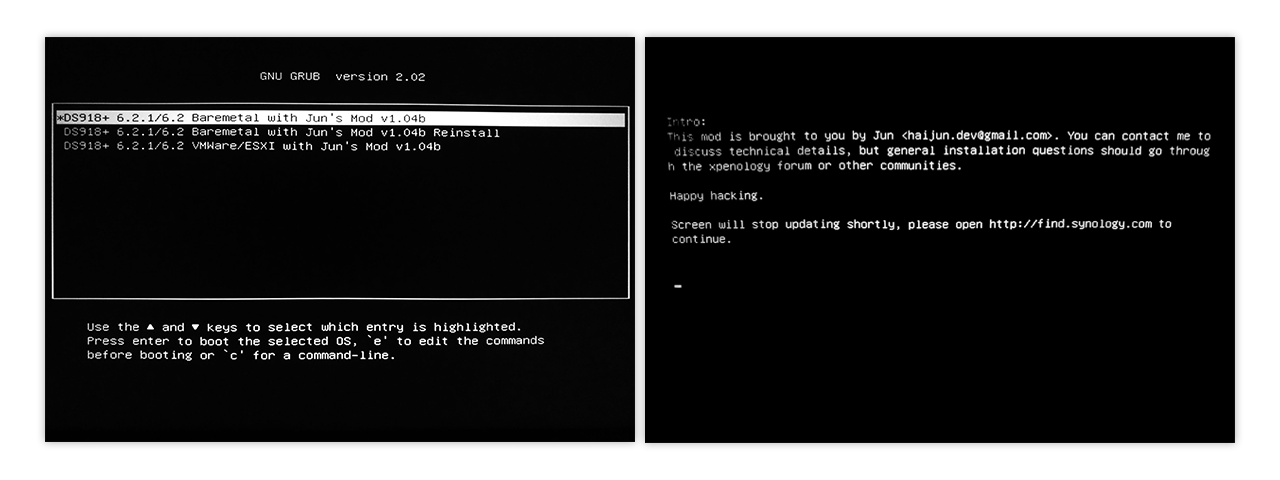
3、在另一台电脑通过网络寻找蜗牛群晖;
在浏览器中输入find.synology.com寻找蜗牛群晖;
如果找不到确认是否在同一局域网中,或者下载Synology Assistant软件来寻找;

4、安装DSM;
浏览器中找到机器后,就可以开始安装DSM了,点击设置,在安装DiskStation Manager页面中选择手动安装,然后选择开始下载好的DS918的系统文件后,点击立即安装后等待即可;
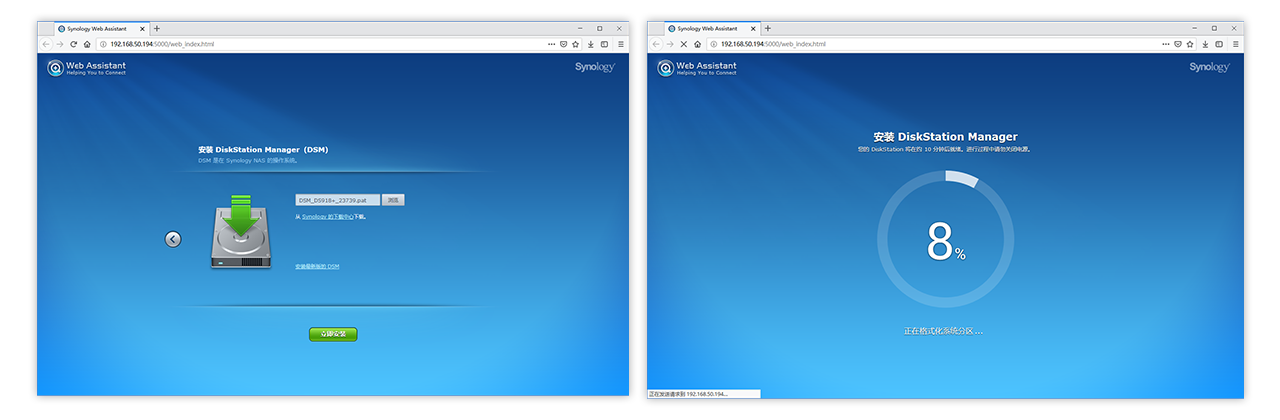
5、完成安装等待重启配置;
安装完成系统会自动重启,重启完成后就结束了;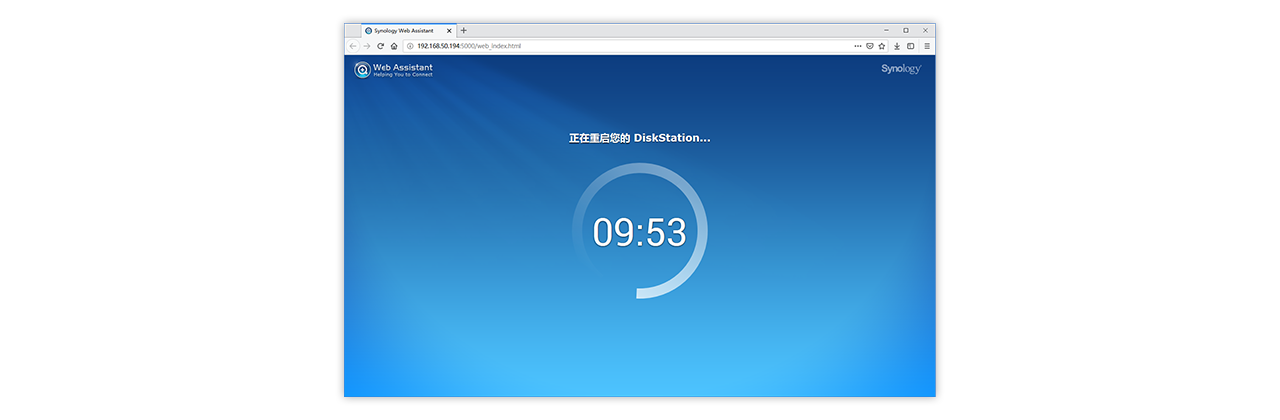
后面的系统初始化设置按需设置即可,需要注意的是不要设置自动更新与登陆QuickConnect账号;
六、安装完成
在配置完成之后重启登陆Web管理界面;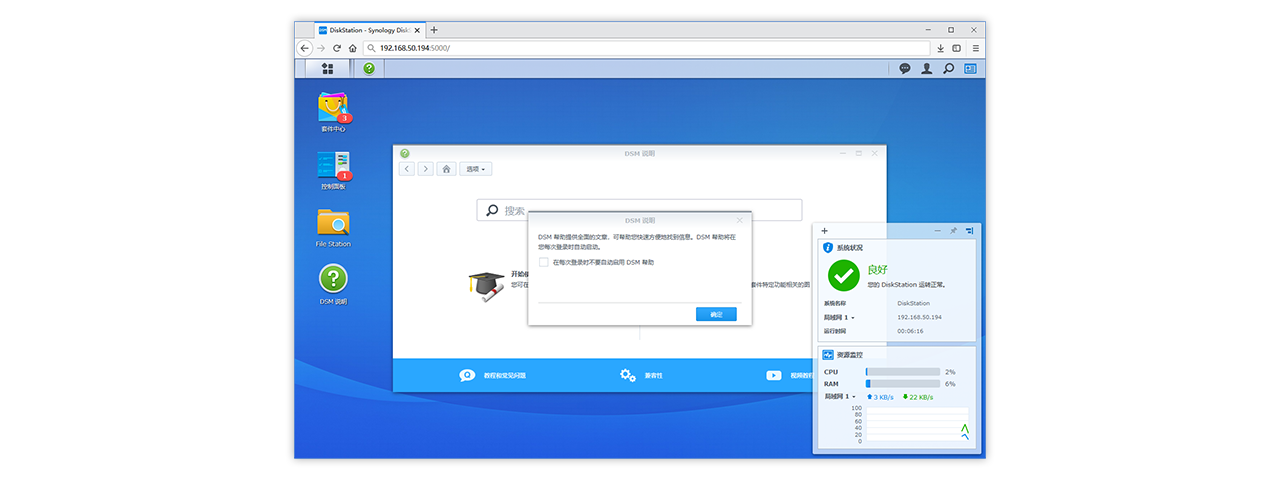
剩下的即使系统的配置,根据自己的喜好配置就可以了;
*图片:凤翔湖

不挂在NAS上的哈,阿里云上的。
安装系统的过程中用的硬盘是不是必须得是空白硬盘,之前做过raid的可以吗?如果是raid5,是不是得插是三块,在其他的系统上做的raid直接插过来能用吗,之前用的u-nas万由的系统?有没可能烧盘。
是不是空盘都可以的。Raid5至少得三块硬盘。
是否可以U盘引导,把系统单独安装在msata里面呢?让系统和数据盘分开,是否有必要这样做?
可以,安装的时候硬盘架上不插硬盘,只用msata。用U盘引导,系统初始化在msata里面。最后在插上硬盘,创建存储池的时候不选择msata就可以。
没必要这样做,群晖系统重做都不会影响数据的,数据很安全。